Jeśli mówisz o najszybszej przeglądarce internetowej, na pewno znajdziesz różne opinie, jedni uważają Safari firmy Apple za najszybszą, a inni uważają, że to Microsoft Edge, jednak istnieje przeglądarka, która wyróżnia się przede wszystkim, do której się odwołujemy Google ChromeNajczęściej używana wyszukiwarka na świecie. Przy tej okazji nauczymy Cię sztuczki, aby Chrome zawsze był domyślną wyszukiwarką, chcesz wiedzieć, jak to zrobić? Wyjaśnimy to poniżej.
Jaka jest domyślna wyszukiwarka? Proste, za każdym razem, gdy otwierasz Chrom, Google powinna być wyświetlana jako strona główna, a nie inna strona. Często z powodu błędu, który popełniłeś mimowolnie lub z powodu awarii samej przeglądarki, pojawiają się strony, których nie chcesz.
Wyglądać: Google Chrome na iOS umożliwia automatyczne usuwanie historii ostatnich 15 minut
jak pamiętasz, Google Chrome Jest to przestrzeń, w której możesz znaleźć wszelkie pytania związane z interesującym Cię tematem i podobnie, chcesz zaoszczędzić czas, dlatego toczy się debata o tym, która przeglądarka jest najszybsza.
Aby zaoszczędzić czas, Google włączył pewne skróty, takie jak Znajdź to, co chcesz z paska adresu (gdzie prowadzi link), ale z różnych powodów, podczas wyszukiwania czegoś z wyżej wymienionego paska, Yahoo! Szukaj, inna przeglądarka. W takim przypadku należy umieścić www.google.com, aby można było przeglądać tylko Chrome.
Jak ustawić Google Chrome jako domyślną przeglądarkę?
- Na komputerze lub laptopie przejdź do www.google.com
- Teraz dotknij trzech pionowych kropek znajdujących się w prawym górnym rogu.
- Zostanie wyświetlonych kilka opcji, kliknij „Ustawienia”.
- Następnie przejdź na lewą stronę i kliknij „Szukaj”.
- Tutaj musisz poszukać sekcji o tej samej nazwie.
- Gdy go znajdziesz, pojawi się następujący opis „Wyszukiwarka używana w pasku adresu”, a po prawej stronie Zmień Yahoo! Szukaj przez google.
Czy masz problemy z Google Chrome? Jeśli Twoja przeglądarka ulega awarii, ulega awarii lub nie otwiera strony internetowej i widzisz następujące komunikaty: „Błąd serwera proxy w Google Chrome” lub „Ta strona internetowa jest niedostępna”, kliknij Tutaj Aby uzyskać rozwiązania i zalecenia, które pomogą rozwiązać ten problem.

„Skłonny do napadów apatii. Introwertyk. Wielokrotnie nagradzany ewangelista internetowy. Ekspert od ekstremalnego piwa”.

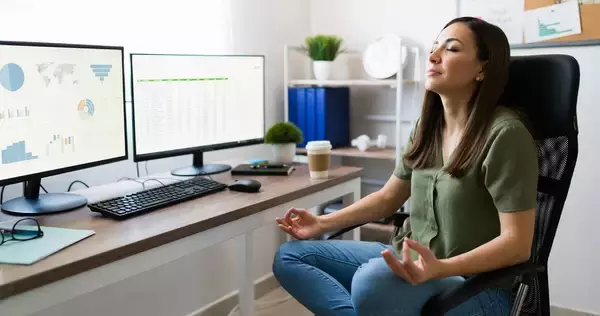
:quality(70):focal(757x344:767x354)/cloudfront-us-east-1.images.arcpublishing.com/elfinanciero/EDRRIADB75HBNNBRNX3IERFWCM.jpg)
:quality(75)/cloudfront-us-east-1.images.arcpublishing.com/elcomercio/DTPZ3XDKLBADJKQJEIB6LPIDEI.jpg)


:quality(75)/cloudfront-us-east-1.images.arcpublishing.com/elcomercio/6KUFK5GASJAKTDUBZFTFWAFBQY.jpg)
More Stories
Pobierz WhatsApp Plus 2024 za darmo: Zainstaluj APK v17.70 bez reklam w kwietniu Aplikacja mobilna na Androida i iPhone'a | Zabawa sportowa
Zainstaluj oficjalny pakiet APK WhatsApp Plus 2024 na kwiecień: najnowsza wersja i sposób pobrania aplikacji mobilnej na iPhone'a i Androida | Zabawa sportowa
Jak aktywować „Tryb bananowy” w WhatsApp: najnowsza wersja | Zabawa sportowa